みなみです。
スマホやデジカメで撮った写真はパソコンやスマホにしまったままだと2度と見ないかもしれないので、特に大切な思い出の写真は何か所かに保存したりプリントしておくのがおすすめです。
しかも何かのトラブルで、そのしまってある写真が消えてしまったりしたら悲しいですからね。
写真をプリントしてアルバムにしまってもいいですが、とくにお気に入りの写真を集めたり季節ごとやイベントごとにフォトブックにまとめるのもおすすめです。
ところで写真を選んでフォトブックにするとき、1つのイベントでも意外と写真が多くて選ぶのに苦労することもありますよね。
そんな時は、フォトブックのページ数よりも写真を多く入れるために、レイアウトを変えたり、あらかじめ編集ソフトで編集した写真を入れるといいです。
そこで今回はLINEカメラで写真をコラージュする方法と、しまうまプリントでレイアウトを変えてフォトブックを作る方法をご紹介します。
LINEカメラで写真をコラージュ
まずはLINEカメラで写真をコラージュして一枚の写真にしてみます。
LINEカメラは無料のカメラアプリなので、持っていない方はアプリストアでダウンロードしてくださいね。
LINEカメラを開き、「コラージュ」をタップして選択します。

好きな枚数とレイアウトをタップして選択します。

フォトブックの大きさによりますが、あまり細かすぎると写真が小さくなってしまうので、3枚くらいまでがいいと思います。
このとき、フォトブックの形に合わせて真四角か長方形かを選ぶといいです。

私はこれを忘れ、長方形でコラージュした写真を真四角タイプのフォトブックに入れ、上下が少し切れてしまいました。
また、この部分をタップするとフチの丸さや写真と写真の隙間の幅や色を調整できるので、好きなように変更してみてもいいですね。

次に写真を入れたい部分をタップすると、カメラかアルバムが選べるので、スマホのアルバムから写真を選ぶときはアルバムをタップして写真を選びます。

もしデジカメやデジタル一眼レフで撮った写真を入れたいときは、こちらの記事も参考にしてみてください。
関連:デジカメの写真をスマホで共有する方法
写真を配置できたら完成でもいいですが、せっかくスタンプなどもあるので、LINEカメラならではのスタンプを楽しくプラスしてみてもいいですね。
また、テキストで文字を入れたり、手書きしてもいいですよ。
関連:LINEカメラで写真にテキスト文字を入れる方法
完成したら右下の↓矢印マークをタップし、右上の完了をタップして保存します。
これでコラージュした1枚の写真になりました。
この写真をフォトブックの作成画面にアップロードすればフォトブックに追加できます。
しまうまプリントのフォトブックのレイアウト
しまうまプリントのフォトブックでも、ページごとにレイアウトを変更することができます。
しまうまプリントでフォトブックを作成するには、会員登録してログインします。
【しまうまプリント】インターネットでかんたん作成フォトブック
![]()
しまうまプリントのホームページから「フォトブックを作成」をクリックし、好きなサイズとページ数を選ぶと、写真をアップロードするウインドウが立ち上がります。
ここにフォトブックに入れたい写真をアップロードします。
LINEカメラでコラージュした写真もアップロードできます。
スマホからパソコンに画像を送るにはWi-Fiを使って無線で送れるSend Anywhereがおすすめです。
関連:スマホからパソコンへのデータ送信はSend Anywhereで簡単にできる!
また、スマホからフォトブックを作るには、しまうまプリントのサイトからアプリをダウンロードして作成します。
そしてフォトブックのレイアウトを変更するには、パソコンの場合はここをクリックします。
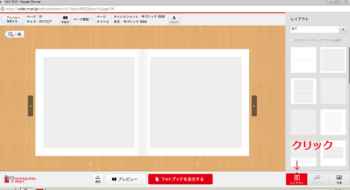
レイアウトを変更したいページに、好きなレイアウトのスタイルをドラッグ&ドロップします。
このとき「フチなしテンプレートの注意」などのウインドウが出たら「OK」をクリックします。
スマホのアプリの場合は、レイアウトを変えたいページを開くと、下にレイアウトが表示されるのでタップして変更できます。
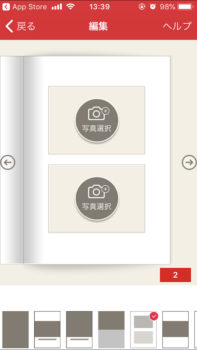
しまうまプリントのフォトブックのレイアウトでは、1ページに2枚の写真まで選べるものがあります。
また、見開きで大きく1枚を配置することもできます。
実際に作成してみました
今回、私はしまうまプリントのフォトブックでA5スクエアタイプを作成しました。
こちらです!
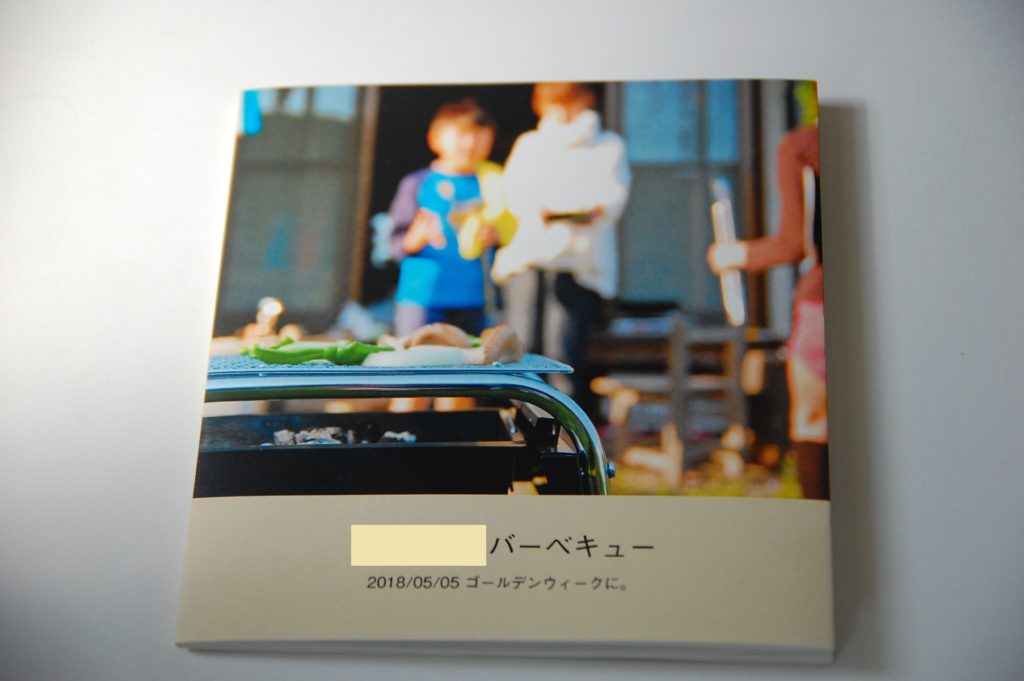
表紙のレイアウトや背景の色も選択できますよ。
タイトルも入れられます。
LINEカメラでコラージュした写真はこんな感じです。
左のページがコラージュした写真ですが、これで1枚として配置されます。
コラージュするときに真四角にしなかったので上下が切れました(>_<)
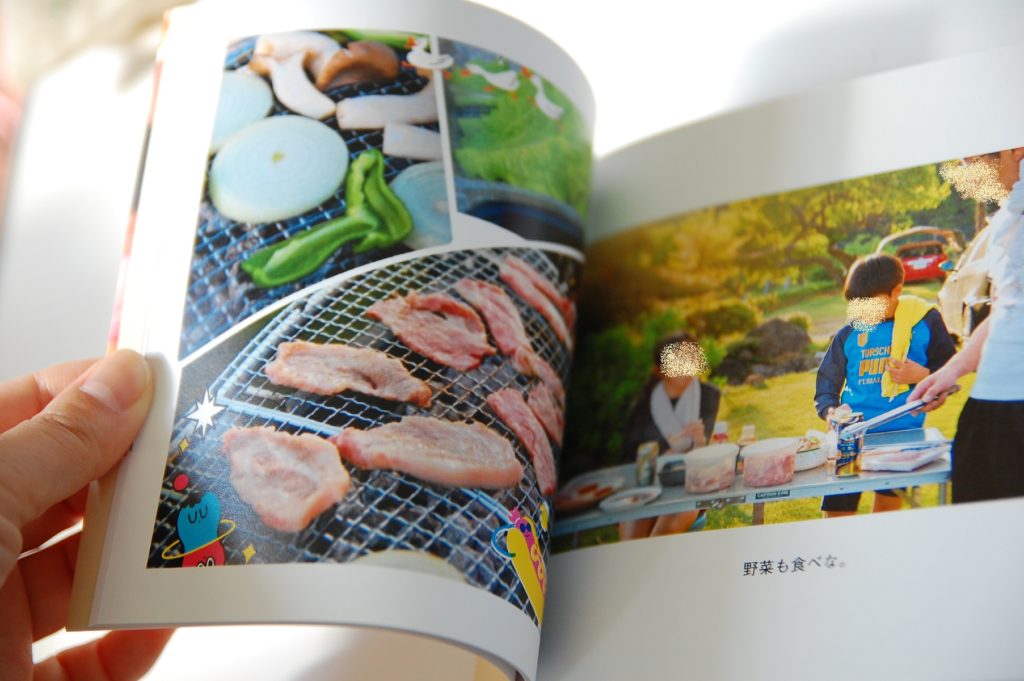
スクエアタイプに入れたいときは、LINEカメラでも1:1の真四角でコラージュするといいです。
そしてこちらはしまうまプリントの編集画面でレイアウトを変更したページです。
左のページは1ページに2枚配置しています。
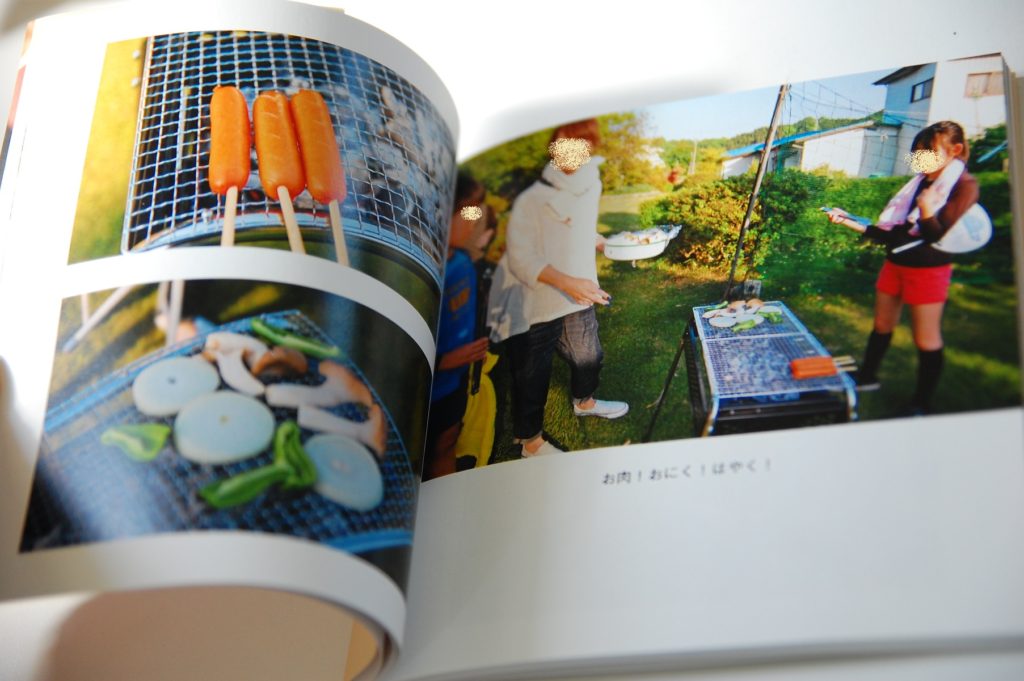
テキストで言葉が入れられるページもあります。
こちらには見開きで1枚の写真を入れてみました。
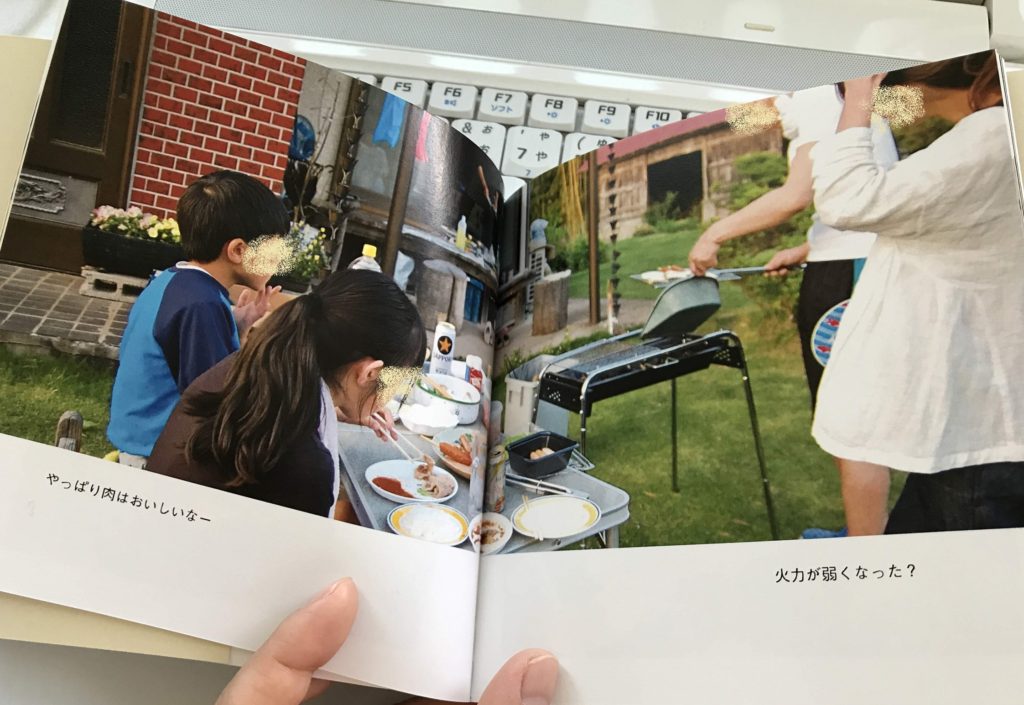
このタイプは両ページにテキストが入れられます。
まとめ
今回はフォトブックを作るときのレイアウトの変更などで、使える写真の枚数を増やす方法をご紹介しました。
その1つの方法として、今回のようにLINEカメラなどの写真アプリで写真をコラージュしたものを1枚の写真として配置すると、写真を多く配置できるのでおすすめです。
また、パソコンのペイントやラベルソフトなどでたくさんの写真を自由に配置したものでもいいですね。
こんな風にフォトブックを自分なりにアレンジして作ってみると、個性的なフォトブックになると思います。

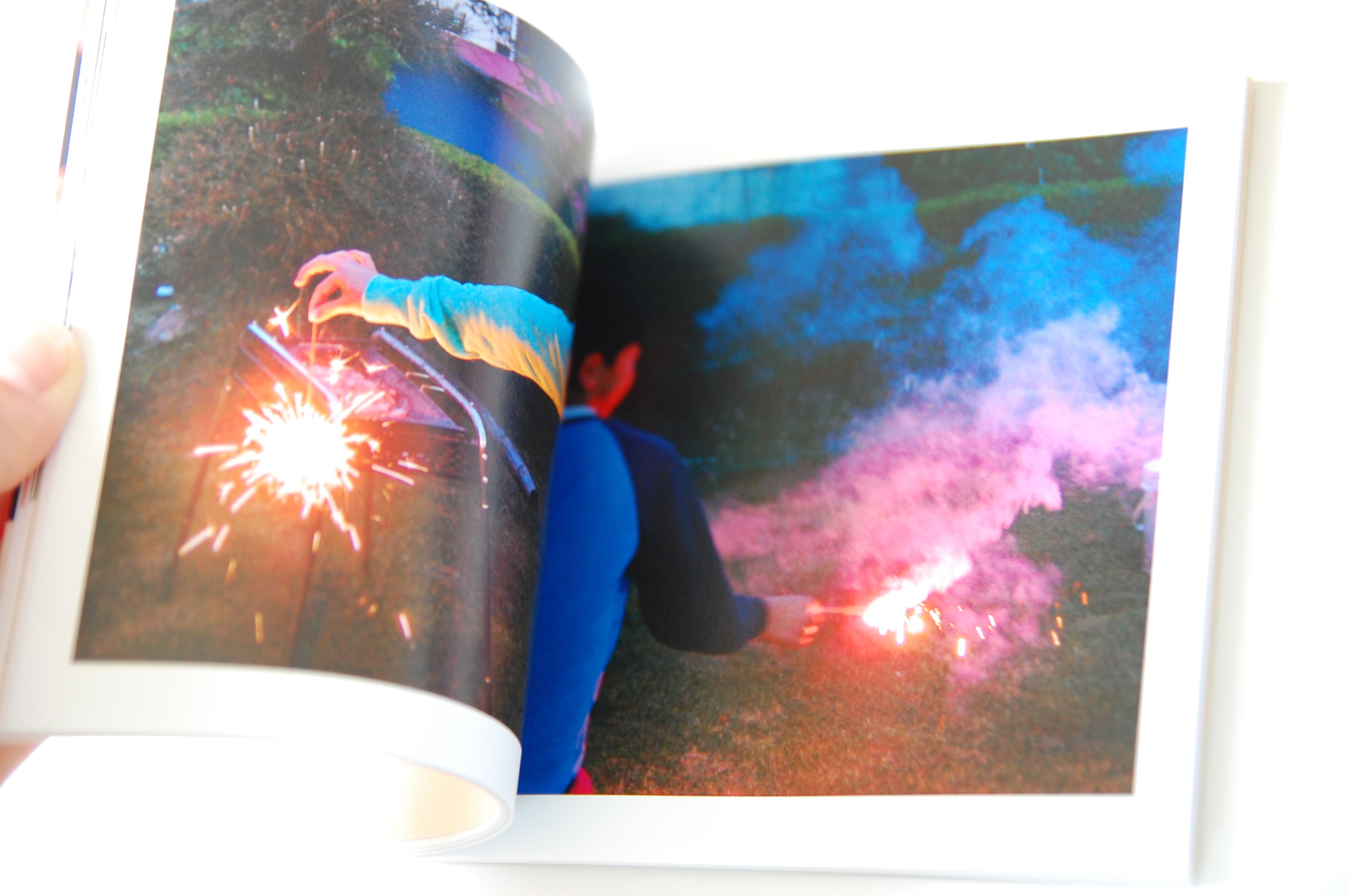



コメント